Skype dla firm na urządzeniach z systemem Windows lub na komputerach Mac zapewnia bogate możliwości prowadzenia spotkań online, dzięki najnowszym funkcjom audio, wideo i udostępniania ekranu oraz łatwości obsługi.
Ważne: Aby korzystać z aplikacji Skype dla firm, trzeba mieć konto w usłudze Skype dla firm lub konto Lync. Nazwa użytkownika i hasło są zwykle takie same jak te, których używasz podczas logowania się w pracy lub szkole.
Konfiguracja została zakończona, a program jest gotowy do użycia? Zapoznaj się ze szkoleniem Poznawanie programu Skype dla firm lub Dołączanie do spotkania programu Skype dla firm.

Logowanie się w programie na komputerze
-
Kliknij przycisk Zaloguj się.
-
Wpisz swoje hasło.
-
Zaznacz pole Zapisz hasło, aby automatycznie zapisać swoje dane logowania, lub pozostaw to pole niezaznaczone, jeśli nie chcesz zapisywać swoich danych.
-
Ponownie kliknij przycisk Zaloguj się, aby zakończyć proces logowania.
Wylogowywanie się z programu na komputerze
-
Kliknij strzałkę znajdującą się obok ikony Pokaż menu

-
Wybierz pozycję Plik.
-
Wybierz pozycję Wyloguj.
Zamknij i otwórz program ponownie:
-
Aby nie przerywać pracy programu Skype dla firm, zamknij okno główne, klikając symbol

-
Wyszukaj proces „Skype dla firm” na komputerze, aby ponownie wyświetlić program.
-
Możesz również kliknąć ikonę aplikacji, jeśli została przypięta do paska zadań.
Konfiguracja została zakończona, a program jest gotowy do użycia? Zapoznaj się ze szkoleniem Co nowego w programie Skype dla firm lub Dołączanie do spotkania programu Skype dla firm.
Logowanie się do aplikacji Skype dla firm na komputerze Mac po raz pierwszy
-
Kliknij ikonę Skype dla firm (

-
Wpisz adres logowania (na przykład nazwaużytkownika@domena.com) i hasło, a następnie kliknij opcję Zaloguj się.
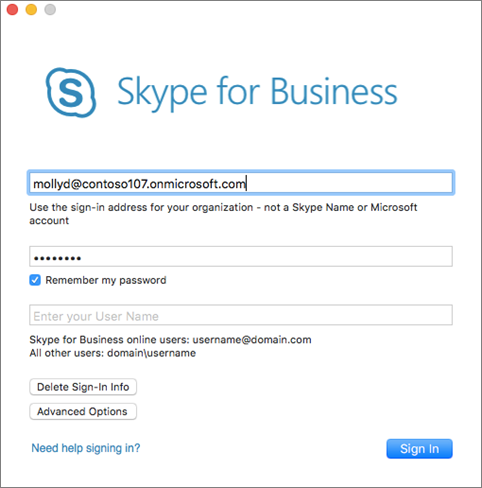
Porada: Jeśli nie chcesz wprowadzać hasła przy każdym logowaniu się w programie Skype dla firm na komputerze Mac, zaznacz pole wyboru Zapamiętaj moje hasło.
Jeśli wyświetlony zostanie monit o podanie zarówno nazwy użytkownika, jak i adresu logowania, kliknij pozycję Opcje zaawansowane. Jeśli używasz programu Skype dla firm Online, użyj formatu nazwaużytkownika@domena.com. W przeciwnym razie użyj formatu domena\nazwaużytkownika, a następnie kliknij opcję Zaloguj się.
-
Możesz już zacząć korzystać z programu Skype dla firm na komputerze Mac. Aby dołączyć do spotkania, zapoznaj się ze szkoleniem Dołączanie do spotkania programu Skype dla firm.

Wylogowywanie się z programu Skype dla firm na komputerze Mac
Na pasku menu kliknij opcję Skype dla firm, a następnie kliknij opcję Wyloguj się.
Po wylogowaniu nie możesz wysyłać ani odbierać wiadomości, a dla innych osób jesteś użytkownikiem niedostępnym.











